W tym przewodniku opisano metody szybkiego otwierania „Menedżera urządzeń systemu Windows 11”:
- Co to jest Menedżer urządzeń i którymi urządzeniami zarządza?
- Jak otworzyć/uruchomić Menedżera urządzeń w systemie Microsoft Windows 11?
Co to jest Menedżer urządzeń i którymi urządzeniami zarządza?
„ Menadżer urządzeń ” to scentralizowana lokalizacja, która umożliwia użytkownikom przeglądanie, organizowanie i zarządzanie sprzętem podłączonym do systemu. Zostało po raz pierwszy wprowadzone w systemie Microsoft Windows 95 i nadal dobrze się sprawdza w systemie Windows 11. Ma świetny interfejs użytkownika, w którym każde urządzenie jest podzielone na kategorie w osobnym rzędzie, co ułatwia dostęp do nich i zarządzanie nimi. „ Menadżer urządzeń ” jest podzielone na sekcje dla każdego typu urządzenia:
- Adaptery graficzne – karty graficzne, monitory itp.
- Wejścia i wyjścia audio – karty dźwiękowe, głośniki, mikrofony itp.
- Klawiatury, myszy i inne urządzenia wskazujące.
- Karty sieciowe – karty Ethernet i Wi-Fi.
- Kontrolery pamięci masowej – złącza dla dysków twardych, napędów optycznych, napędów USB itp.
Jak otworzyć/uruchomić Menedżera urządzeń w systemie Microsoft Windows 11?
Aby szybko otworzyć „ Menadżer urządzeń ” w systemie Windows 11 wypróbuj jedną z następujących metod:
- Korzystanie z menu użytkownika zaawansowanego.
- Korzystanie z narzędzia Uruchom.
- Korzystanie z wiersza poleceń lub programu Windows PowerShell.
- Z Panelu sterowania.
- Z Eksploratora plików.
- We właściwościach systemu.
- Za pomocą narzędzi systemu Windows.
- Za pomocą menu Start systemu Windows.
Metoda 1: Jak otworzyć/uruchomić „Menedżera urządzeń” za pomocą menu zaawansowanego użytkownika?
„ Menu użytkownika zaawansowanego ' Lub ' Menu zadań użytkownika zaawansowanego ” został po raz pierwszy wprowadzony w systemie Windows 8 i jest częścią wszystkich pozostałych najnowszych wersji systemów operacyjnych. Umożliwia szybki dostęp do kilku podstawowych funkcji systemu Windows. Jest otwierany za pomocą przycisku „ Windows + X ' Klucze:
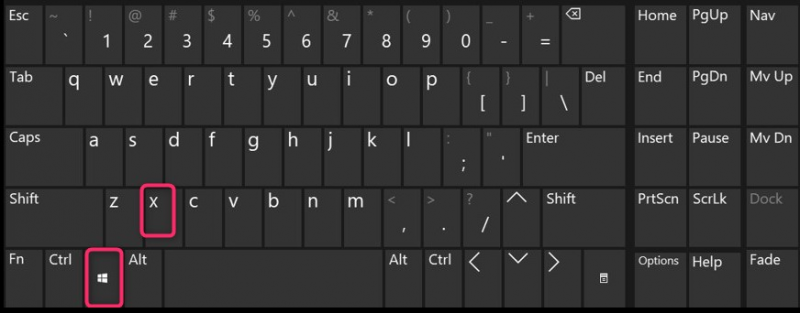
Wyświetli się teraz następujące menu, z którego możesz otworzyć „ Menadżer urządzeń ”:
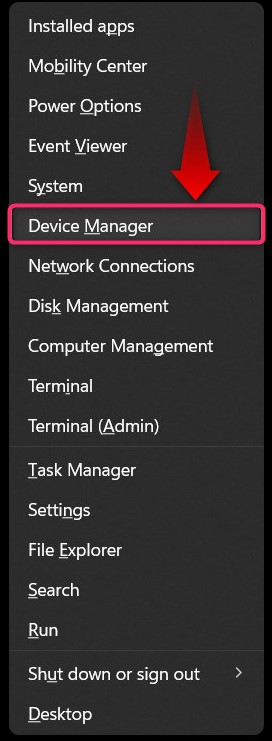
Oto, co „ Menadżer urządzeń ” okno wygląda następująco:
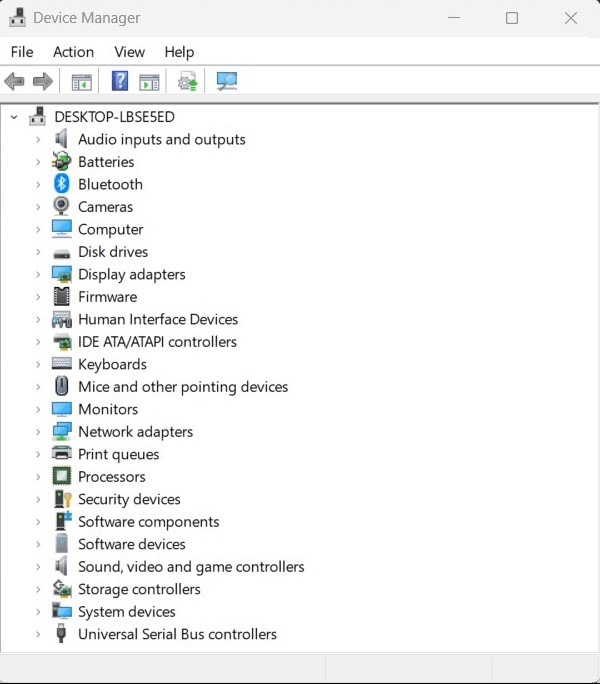
Metoda 2: Jak otworzyć/uruchomić „Menedżera urządzeń” za pomocą narzędzia „Uruchom” systemu Windows?
Okna ' Uruchomić ” pozwala użytkownikom szybko uruchamiać programy, otwierać foldery i inne narzędzia systemowe, w tym „ Menadżer urządzeń ”. Aby z niego skorzystać, użytkownicy muszą go najpierw otworzyć za pomocą przycisku „ Windows + R ' Klucze:
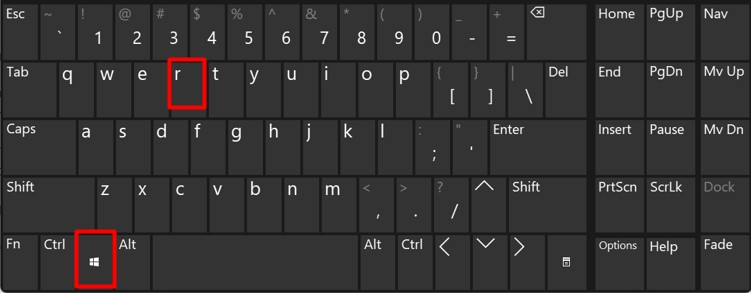
Aby otworzyć „ Menadżer urządzeń ” korzystając z systemu Windows ” Uruchomić ” narzędzie, wpisz „ hdwwiz.cpl ' Lub ' devmgmt.msc ” i naciśnij „ OK ' przycisk:
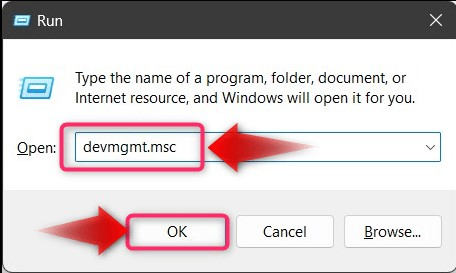
Otworzy się teraz „Menedżer urządzeń”:
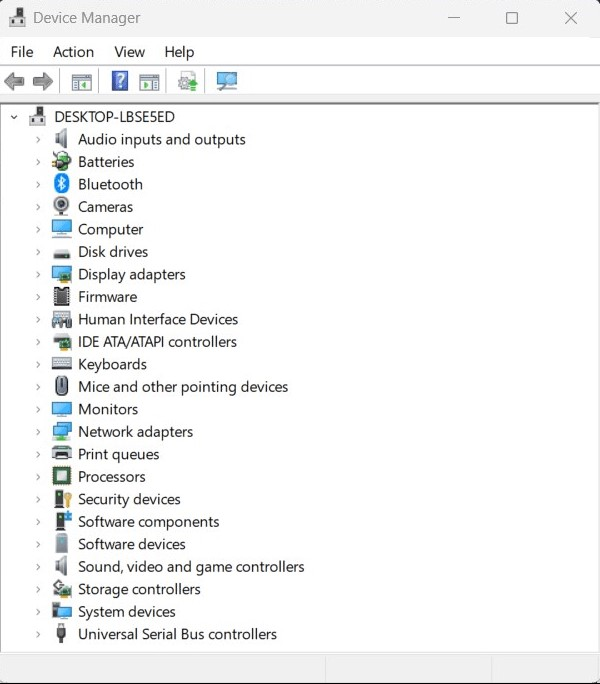
Metoda 3: Jak otworzyć/uruchomić „Menedżera urządzeń” za pomocą wiersza poleceń lub programu Windows PowerShell?
„ Wiersz polecenia ' I ' PowerShell ” to niezwykle potężne narzędzia do zarządzania systemem za pomocą poleceń. Może także otwierać różne narzędzia systemowe, zwłaszcza gdy „ Eksplorator Windows ” nie działa poprawnie, a interfejs GUI nie jest widoczny z powodu uszkodzonego sterownika. Aby otworzyć/uruchomić „ Menadżer urządzeń ” korzystając z „Wiersza poleceń” lub „Windows PowerShell”, wykonaj następujące kroki:
Krok 1: Otwórz wiersz poleceń lub program PowerShell, gdy Eksplorator Windows nie działa
Aby uruchomić „Wiersz poleceń” lub „PowerShell”, gdy „Eksplorator Windows” nie działa, użyjemy „ Menedżer zadań systemu Windows ”, który otwiera się za pomocą przycisku „ CTRL + ALT + Usuń (Del) ' Klucze:
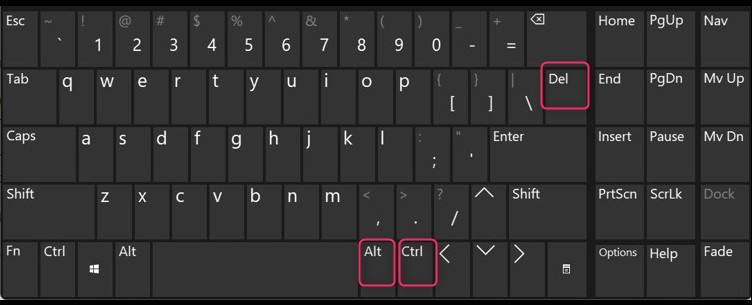
W następnym oknie wybierz „ Menadżer zadań ”:
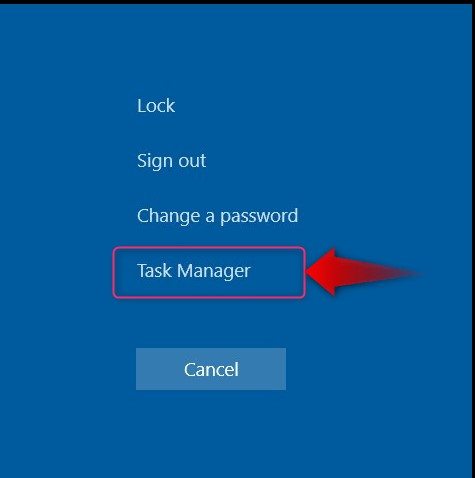
Krok 2: Otwórz Menedżera urządzeń, gdy Eksplorator Windows nie działa
Użyj ' Uruchom nowe zadanie ” w „Menedżerze zadań”, aby uruchomić system Windows „ Uruchomić ' Komenda:
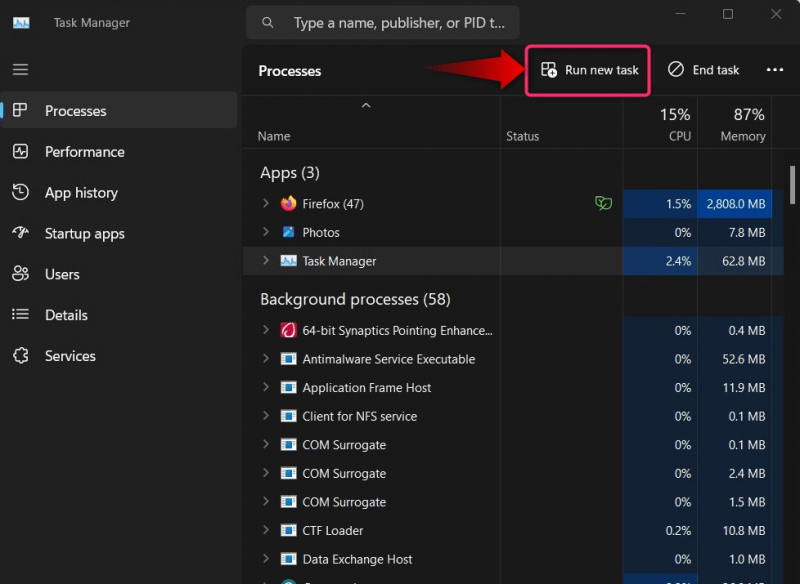
W Windowsie” Uruchomić ” polecenie, wpisz „ CMD ' Lub ' PowerShell ” i naciśnij „ OK ”, aby go uruchomić:
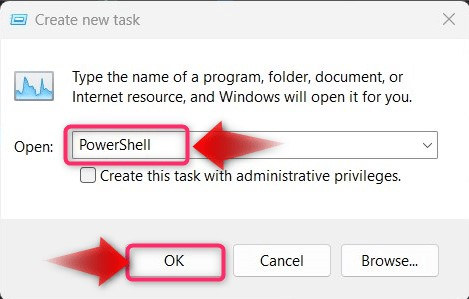
Po otwarciu „Wiersza poleceń” lub „PowerShell” wykonaj jedno z następujących poleceń, aby uruchomić „ Menadżer urządzeń ”:
hdwwiz.cpldevgmgt
devmgmt.msc
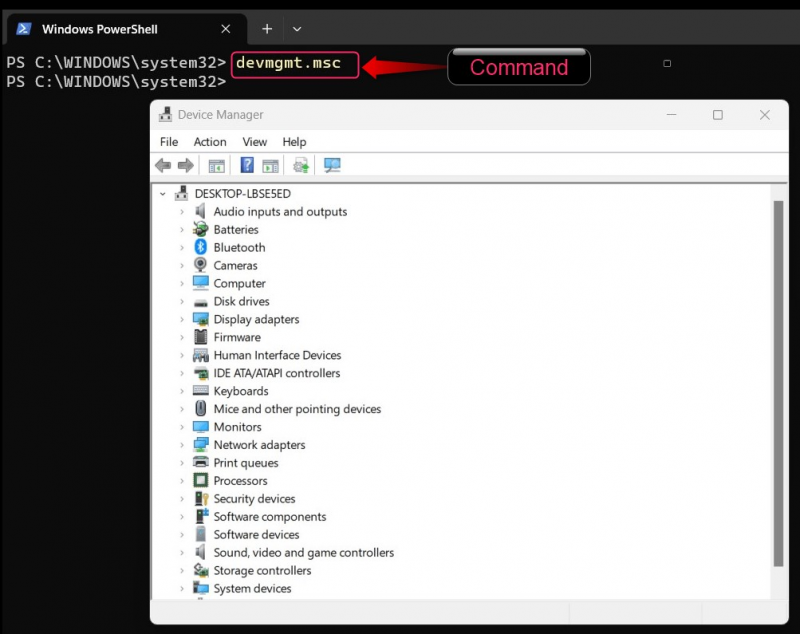
Notatka: Z „Wiersza poleceń” i „PowerShell” można korzystać w ten sam sposób, gdy „Eksplorator Windows” działa prawidłowo.
Metoda 4: Jak otworzyć/uruchomić „Menedżera urządzeń” z Panelu sterowania?
„ Panel sterowania ” w systemie Windows pozwala użytkownikom zarządzać różnymi aspektami systemu, w tym sprzętem, co odbywa się za pośrednictwem „ Menadżer urządzeń ”. Aby otworzyć „Menedżera urządzeń” z „Panelu sterowania”, postępuj zgodnie z poniższymi instrukcjami:
Krok 1: Otwórz Panel sterowania
„Panel sterowania” można otworzyć, wyszukując go w menu „Start” systemu Windows:
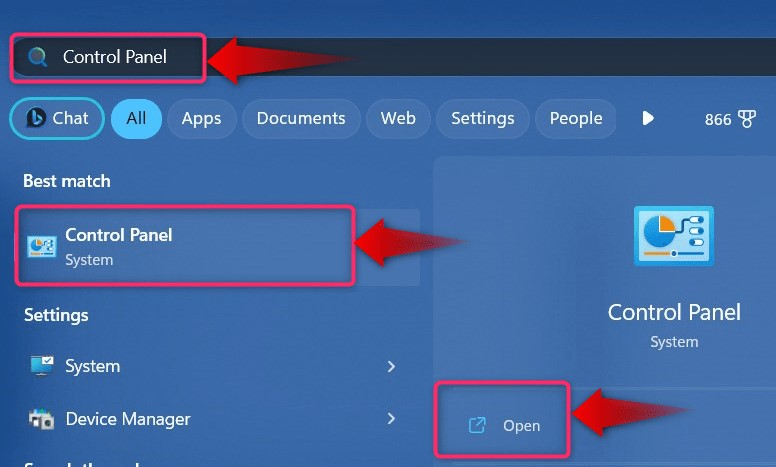
Krok 2: Otwórz Menedżera urządzeń
W „Panelu sterowania” wybierz „ Widok przez ' Do ' Małe/duże ikony ” i wybierz „ Menadżer urządzeń ”, aby go otworzyć:
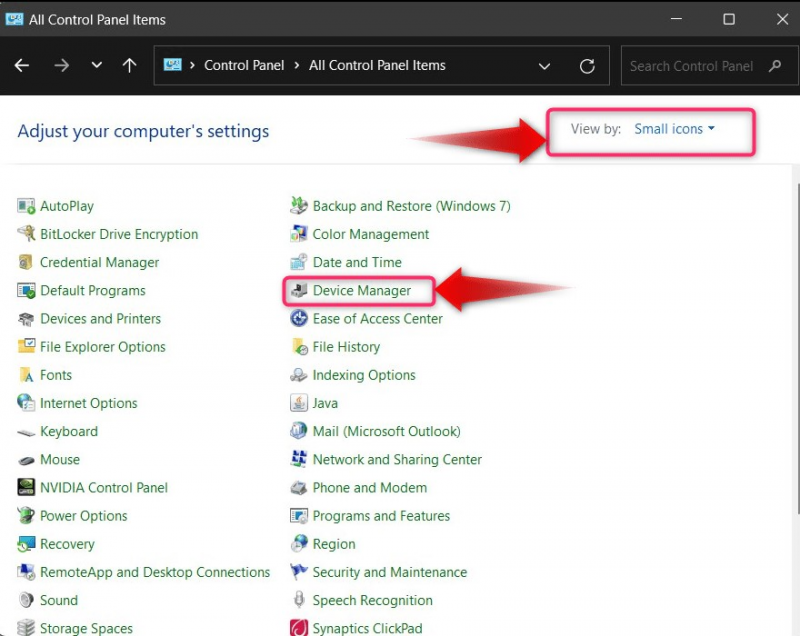
Metoda 5: Jak otworzyć/uruchomić „Menedżera urządzeń” w Eksploratorze plików?
„ Przeglądarka plików ' Lub ' Eksplorator Windows ” to potężne narzędzie do zarządzania oparte na graficznym interfejsie użytkownika, które umożliwia użytkownikom zarządzanie plikami i folderami w systemie. Ukrywa także kilka wykonywalnych plików systemowych, które można wykorzystać do uruchomienia zainstalowanych narzędzi. Aby otworzyć „ Menadżer urządzeń za pomocą „Eksploratora Windows”, wykonaj następujące kroki:
Krok 1: Przejdź do folderu System32
„ System32 ” to najważniejszy folder w systemie operacyjnym Windows, zawierający pliki używane przez system operacyjny do uruchamiania kilku narzędzi, w tym „ Menadżer urządzeń ”. Przejdź do „ C:\Windows\System32 ' ścieżka:
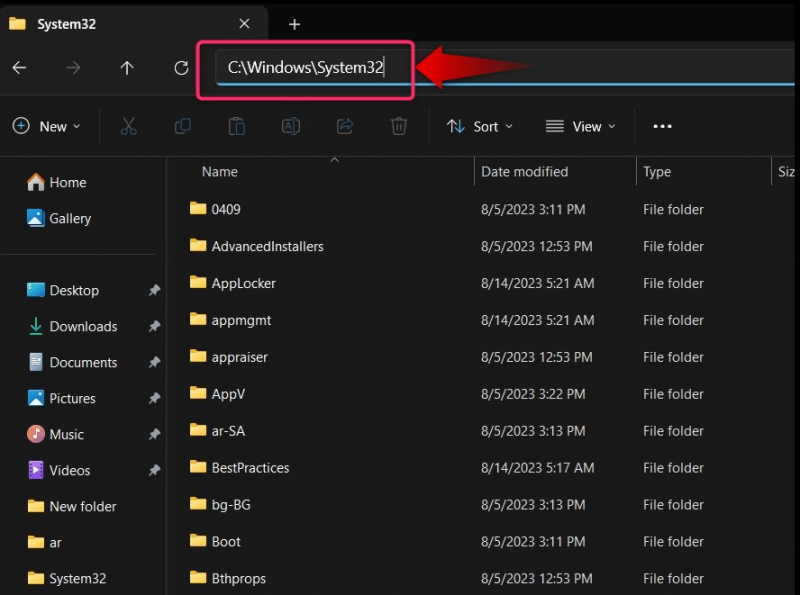
Krok 2: Otwórz Menedżera urządzeń
W ' C:\Windows\System32 ”, znajdź i otwórz „ devmgmt ' dla ' Menadżer urządzeń ' otworzyć:
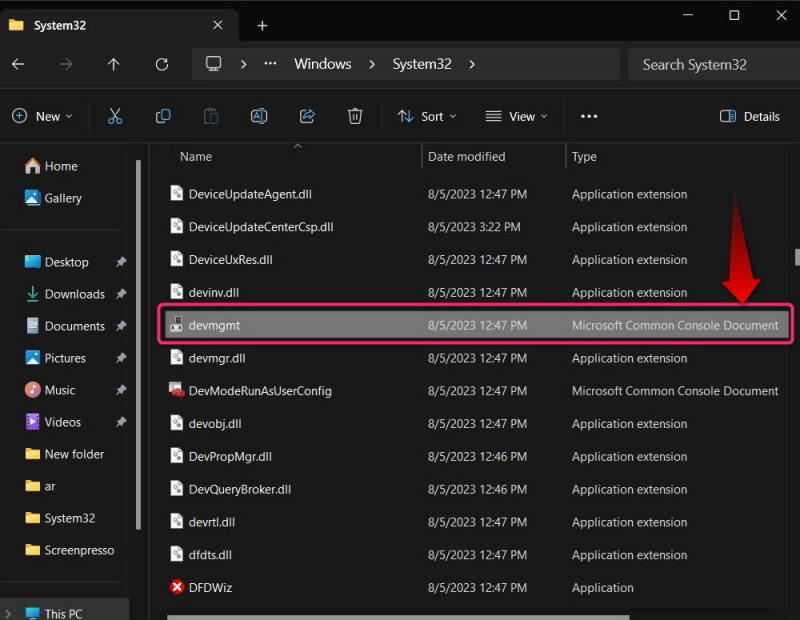
Otworzy się teraz „Menedżer urządzeń”:
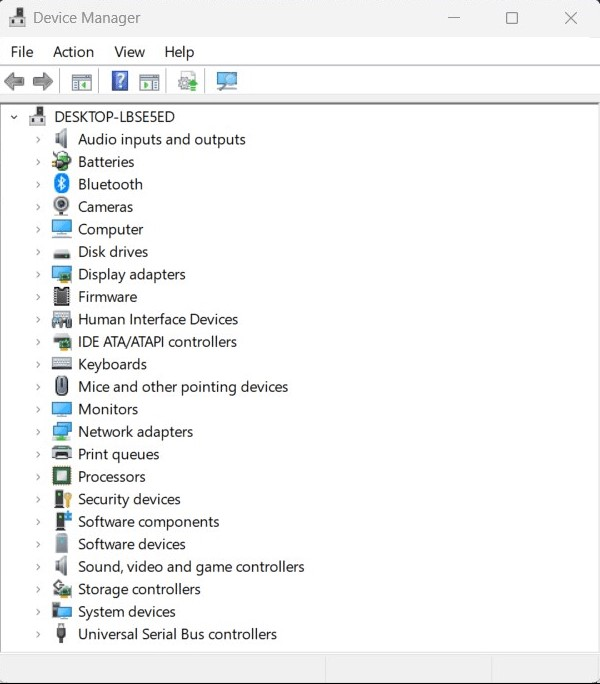
Metoda 6: Jak otworzyć/uruchomić „Menedżera urządzeń” poprzez właściwości systemu?
„ Właściwości systemu ' Lub ' O Twoim komputerze ” wyświetla podstawowe informacje o systemie, w tym o sprzęcie i oprogramowaniu zainstalowanym w systemie. Zawiera także łącza prowadzące do różnych narzędzi do zarządzania systemem, w tym „ Menadżer urządzeń ”. Aby otworzyć „Menedżera urządzeń” z „Właściwości systemu”, wykonaj następujące kroki:
Krok 1: Otwórz Właściwości systemu
Użyj paska wyszukiwania menu „Start” systemu Windows, aby otworzyć „Właściwości systemu” lub „Informacje o komputerze”:
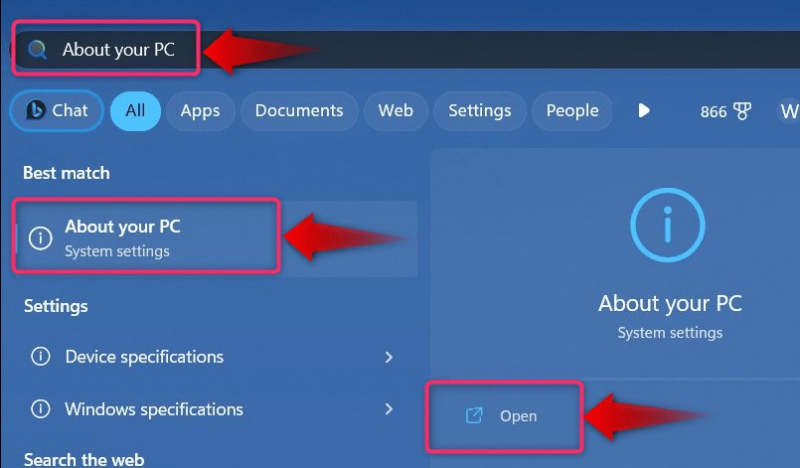
Krok 2: Otwórz Menedżera urządzeń
W ' O ”, wybierz „ Zaawansowane ustawienia systemu ”, skąd możesz otworzyć „ Menadżer urządzeń ”:
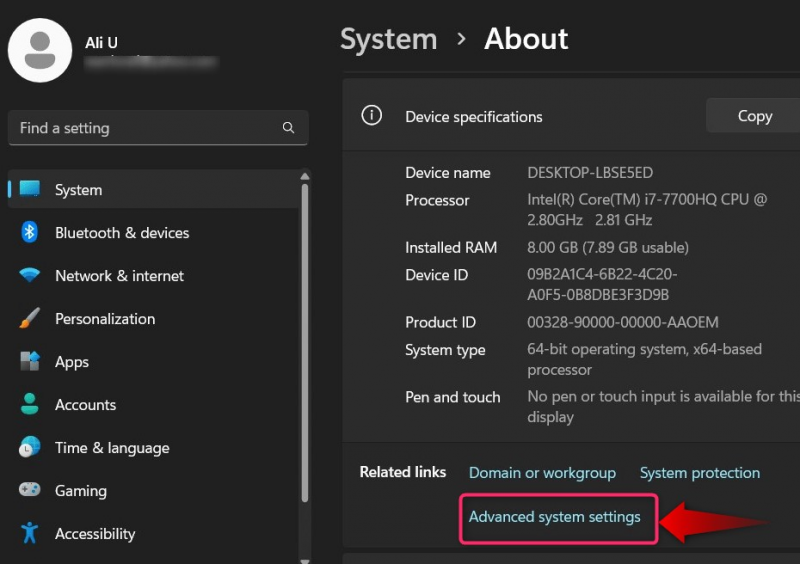
W następnym oknie wybierz „ Sprzęt komputerowy ”, a następnie użyj przycisku „ Menadżer urządzeń ”, aby go uruchomić:
'
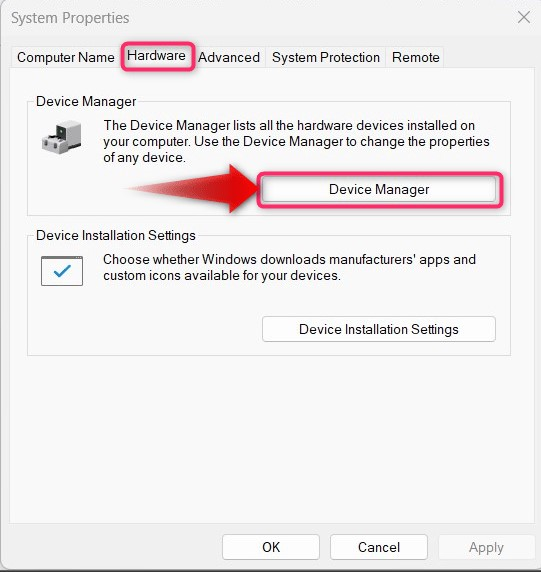
Metoda 7: Jak otworzyć/uruchomić „Menedżera urządzeń” za pomocą narzędzi systemu Windows?
„ Narzędzia systemu Windows ', formalnie znany jako ' Narzędzia administracyjne ”pomaga użytkownikom w skutecznym dostosowywaniu i zarządzaniu systemem za pomocą różnych narzędzi. „ Menadżer urządzeń ” jest również jednym z narzędzi, które zawiera. Aby za jego pomocą otworzyć „Menedżera urządzeń”, postępuj zgodnie z poniższymi instrukcjami:
Krok 1: Otwórz Narzędzia systemu Windows
„Narzędzia systemu Windows” otwiera się za pomocą paska wyszukiwania w menu „Start” systemu Windows:
Krok 2: Otwórz Menedżera urządzeń
W oknie „Narzędzia systemu Windows” otwórz „ Zarządzanie komputerem ”, które zawiera również narzędzie „ Menadżer urządzeń ' w tym:
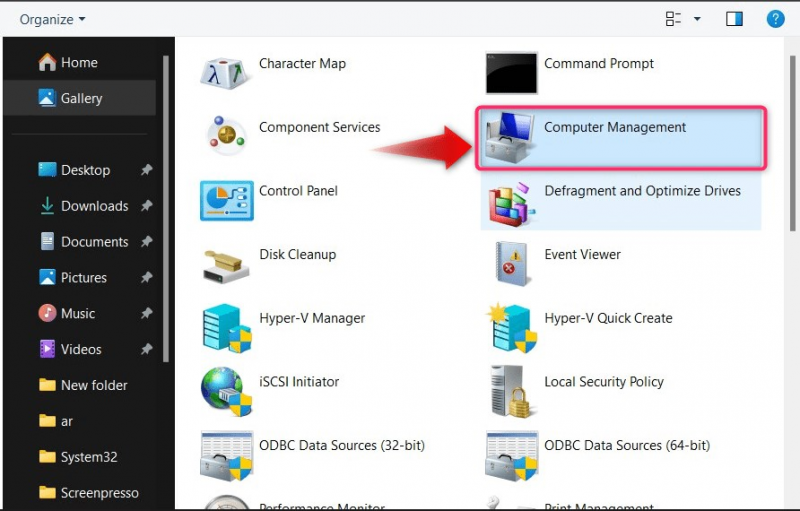
W następnym oknie wybierz „ Menadżer urządzeń ” z lewego panelu, a jego zawartość wyświetli się w środkowym okienku:
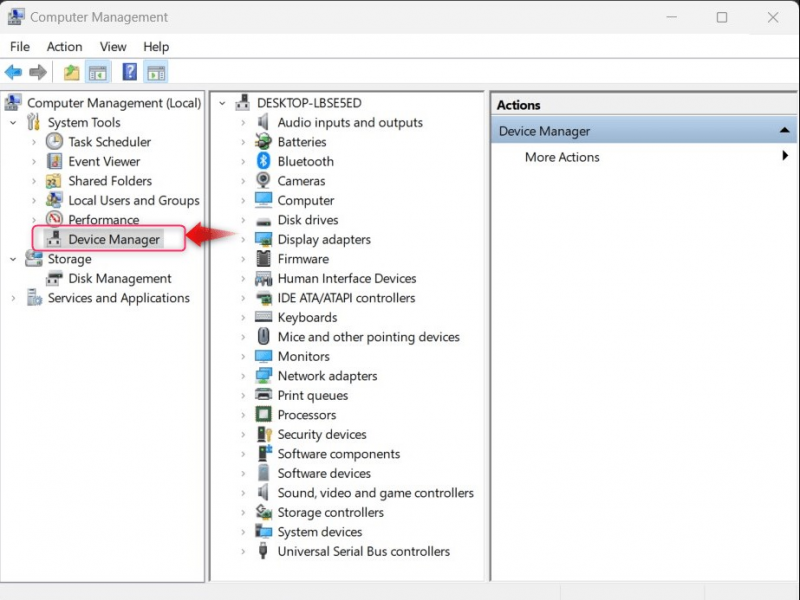
Metoda 8: Jak otworzyć/uruchomić „Menedżera urządzeń” za pomocą menu Start systemu Windows?
„ Menu startowe ” zapewnia dostęp do każdego zakątka systemu operacyjnego Windows, w tym także „ Menadżer urządzeń ”. „Menu Start” to najszybszy sposób otwarcia „Menedżera urządzeń”. Aby otworzyć „Menedżera urządzeń”, naciśnij przycisk „ Okna ' typ klucza ' Menadżer urządzeń ” w pasku wyszukiwania i naciśnij „ Wchodzić ”, aby go uruchomić:
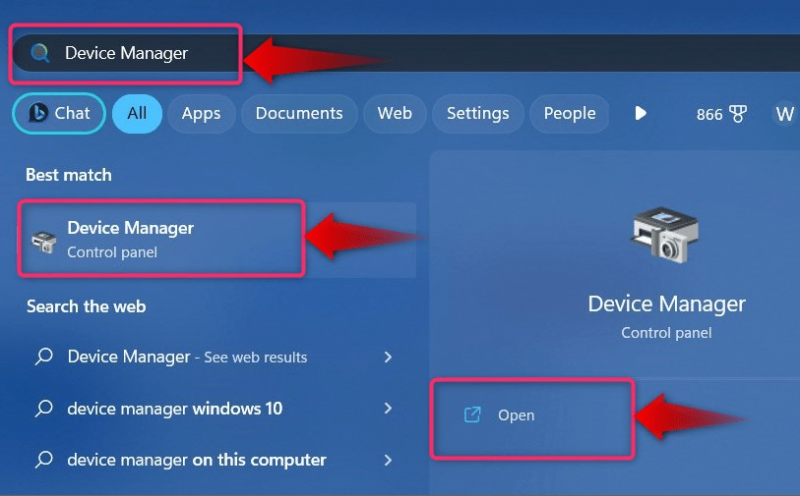
„ Menadżer urządzeń ” otworzy się teraz:
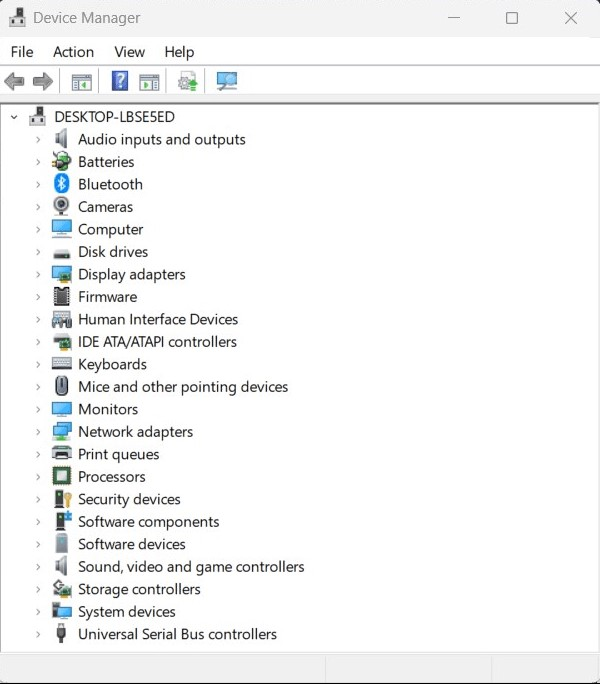
To wszystko, jeśli chodzi o metody szybkiego otwierania Menedżera urządzeń systemu Windows 11.
Wniosek
Najszybszy i najskuteczniejszy sposób otwierania „ Menedżer urządzeń systemu Windows 11 ' jest ' Menu startowe ”. Więcej opcji otwierania „ Menadżer urządzeń ' włączać ' Menu użytkownika zaawansowanego „”, „ Uruchom polecenie „”, „ Wiersz poleceń/PowerShell „”, „ Panel sterowania ” i „ Narzędzia systemu Windows ”. „ Menadżer urządzeń ” to preinstalowane narzędzie pomagające w zarządzaniu sprzętem podłączonym do systemu. W tym przewodniku wyjaśniono metody otwierania „Menedżera urządzeń systemu Windows 11”.